หมายเหตุ: เราต้องการมอบเนื้อหาวิธีใช้ปัจจุบันในภาษาของคุณให้กับคุณโดยเร็วที่สุดเท่าที่เราจะทำได้ หน้านี้ได้รับการแปลด้วยระบบอัตโนมัติ และอาจมีข้อผิดพลาดทางไวยากรณ์หรือความไม่ถูกต้อง จุดประสงค์ของเราคือเพื่อให้เนื้อหานี้มีประโยชน์กับคุณ คุณแจ้งให้เราทราบว่าข้อมูลดังกล่าวมีประโยชน์ต่อคุณที่ด้านล่างของหน้านี้ได้หรือไม่ นี่คือ บทความภาษาอังกฤษ เพื่อให้ง่ายต่อการอ้างอิง
เมื่อคุณใช้เวิร์กบุ๊กในเบราว์เซอร์ viewer นเว็บแสดงข้อมูลที่ถูกเก็บไว้ในเวิร์กบุ๊กโดยตรง หรือเก็บไว้ในแหล่งข้อมูลภายนอก เช่น ในฐานข้อมูล หรือ ในคิวบ์ Online Analytical Processing (OLAP) ถ้าเวิร์กบุ๊กที่คุณกำลังใช้ประกอบด้วยข้อมูลจากแหล่งข้อมูลภายนอก คุณสามารถรีเฟรชข้อมูล การดำเนินการนี้ดึงข้อมูลเวอร์ชันล่าสุดของข้อมูล ซึ่งรวมถึงการเปลี่ยนแปลงที่เกิดขึ้นกับข้อมูลเนื่องจากมีการรีเฟรชล่าสุด
คุณต้องการทำสิ่งใด
เรียนรู้เกี่ยวกับการรีเฟรชข้อมูล
ภาพประกอบต่อไปนี้อธิบายกระบวนการพื้นฐานว่าเกิดอะไรขึ้นเมื่อคุณรีเฟรชข้อมูลที่เชื่อมต่อกับแหล่งข้อมูลภายนอก
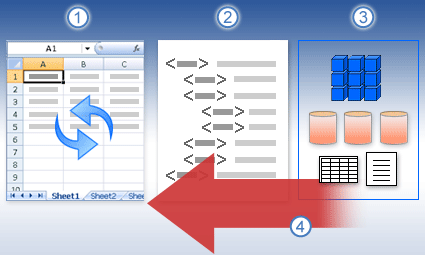
1. ผู้ใช้เริ่มการดำเนินการรีเฟรชเพื่อรับข้อมูลล่าสุด
2. รีเฟรชทำให้การเชื่อมต่อกับแหล่งข้อมูล มักจะถูกบันทึกไปยังไฟล์การเชื่อมต่อที่กำหนดข้อมูลที่จำเป็นในการเข้าถึง และเรียกใช้ข้อมูลจากแหล่งข้อมูลภายนอก
3 มีอยู่หลายแหล่งข้อมูลที่คุณสามารถเข้าถึง เช่น OLAP, SQL Server, OLEDB การค้นหา และโปรแกรมควบคุม ODBC
4. รีเฟรชเพิ่มข้อมูลล่าสุดไปยังเวิร์กบุ๊ก
ตัวเลือกของ Excel สำหรับการรีเฟรชข้อมูล
คุณไม่สามารถกำหนดข้อมูลที่จำเป็นต้องมีการเชื่อมต่อเวิร์กบุ๊กไปยังแหล่งข้อมูลภายนอกในขณะที่คุณทำงานในเบราว์เซอร์ แทน คุณจะต้องเปิดเวิร์กบุ๊กในMicrosoft Excel 2010 เพื่อระบุข้อมูลการเชื่อมต่อและการตั้งค่าอื่น ๆ เช่นวิธีที่คุณต้องการให้ข้อมูลฟื้นฟู เมื่อคุณกำหนดค่าการตั้งค่าในExcel 2010 การตั้งค่าจะถูกรักษาไว้เมื่อคุณประกาศสมุดงานไปยังMicrosoft SharePoint Server 2010
ตารางต่อไปนี้มีคำอธิบายสั้น ๆ ของตัวเลือกสำหรับการรีเฟรชข้อมูลที่คุณสามารถเลือกได้เมื่อคุณกำหนดค่าการเชื่อมต่อข้อมูลใน Excel
|
ตัวเลือกการรีเฟรช |
คำอธิบาย |
|
รีเฟรชเมื่อเปิด |
ตัวแสดงรีเฟรชข้อมูลภายนอกโดยอัตโนมัติเมื่อเปิดเวิร์กบุ๊ก |
|
อัปเดตด้วยตนเอง |
ตัวเลือกนี้นำไปใช้เฉพาะกับ Pivottable ผู้ใช้รีเฟรชข้อมูลด้วยตนเอง ด้วยการคลิกรีเฟรชเชื่อมต่อที่เลือก |
|
รีเฟรชเชื่อมต่อทั้งหมด |
ตัวเลือกนี้รีเฟรชเชื่อมต่อข้อมูลทั้งหมดในเวิร์กบุ๊กเมื่อผู้ใช้คลิกปุ่มรีเฟรชเชื่อมต่อทั้งหมด |
|
รีเฟรชในช่วงเวลาที่สม่ำเสมอ |
ตัวเลือกนี้รีเฟรชข้อมูลโดยอัตโนมัติในช่วงเวลาที่ระบุผู้เขียนสมุดงานเฉพาะเจาะจง |
สำหรับข้อมูลเกี่ยวกับวิธีการกำหนดการเชื่อมต่อกับแหล่งข้อมูลภายนอกในเวิร์กบุ๊ก Excel ที่เฉพาะเจาะจง ดูที่การเชื่อมต่อกับ (นำเข้า) ข้อมูลภายนอกในวิธีใช้ Microsoft Excel
รีเฟรชข้อมูลจากแหล่งข้อมูลภายนอก
เมื่อต้องการรีเฟรชข้อมูลจากแหล่งข้อมูลภายนอกในเวิร์กบุ๊กในเบราว์เซอร์ ทำตามขั้นตอนเหล่านี้:
-
เปิดเวิร์กบุ๊กที่ประกอบด้วยข้อมูลที่คุณต้องการอัปเดต
-
คลิกไอคอนข้อมูล บนแถบเครื่องมือ
-
เลือกทำอย่างใดอย่างหนึ่งต่อไปนี้:
-
เลือกการเชื่อมต่อทั้งหมดที่มีการรีเฟรช เพื่อรีเฟรชเชื่อมต่อข้อมูลทั้งหมดในเวิร์กบุ๊ก
-
เลือกการเชื่อมต่อเลือกรีเฟรช เพื่อรีเฟรชการเชื่อมต่อที่เฉพาะเจาะจงสำหรับ PivotTable










